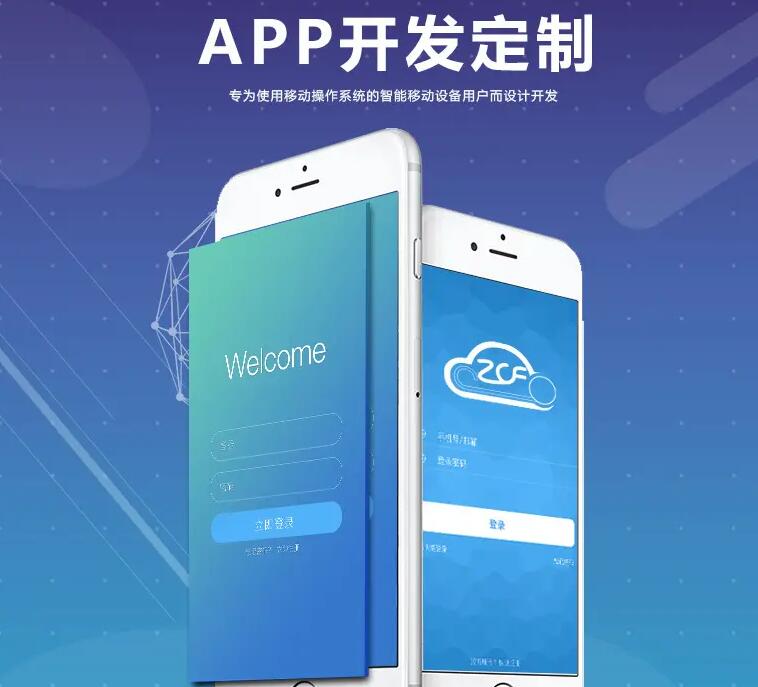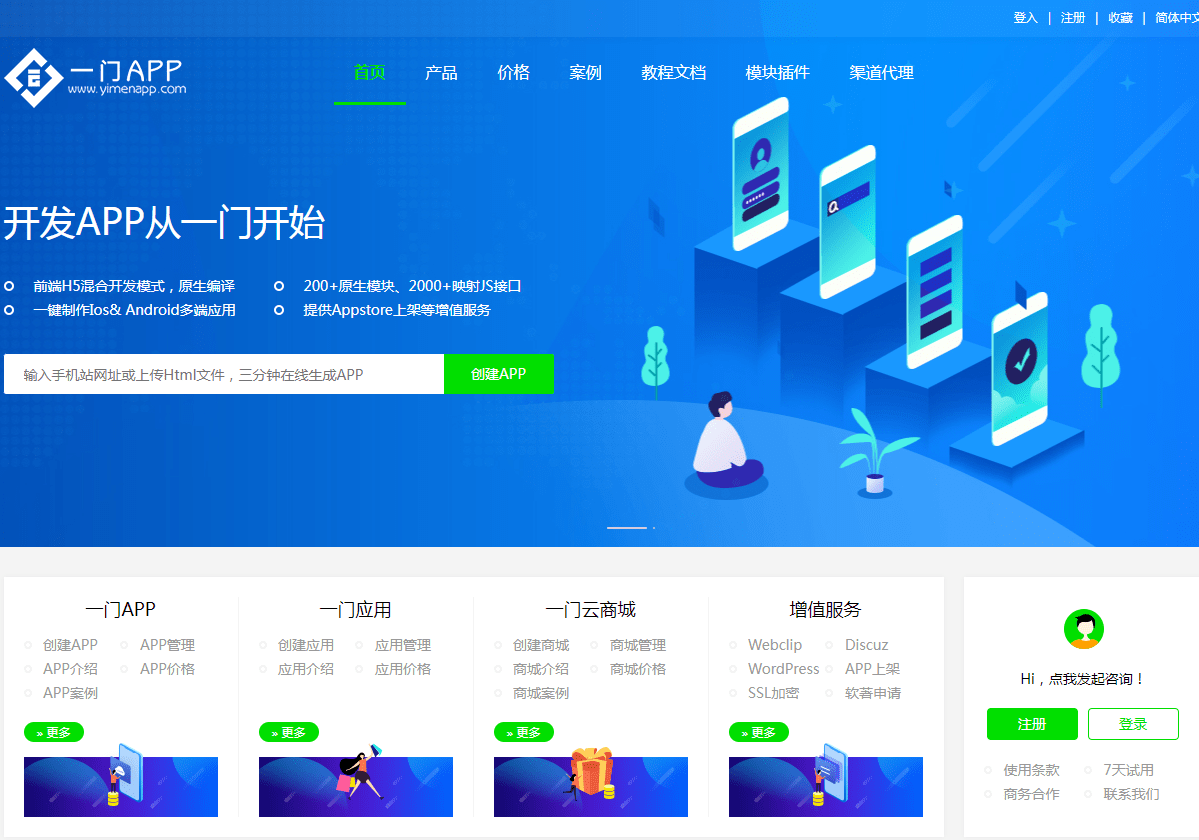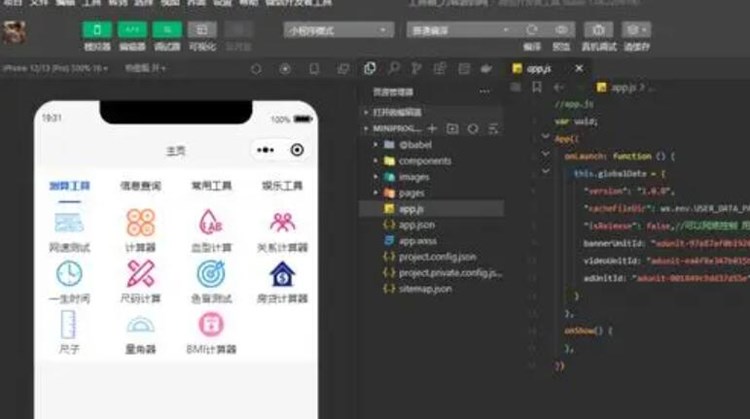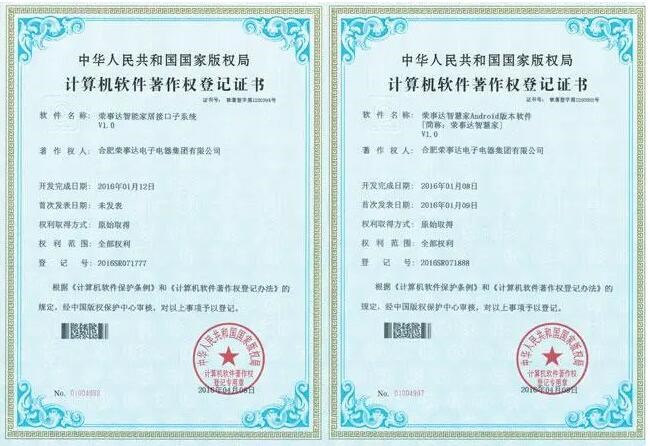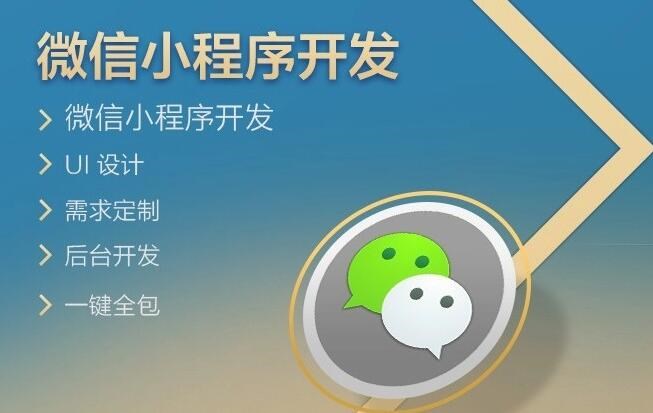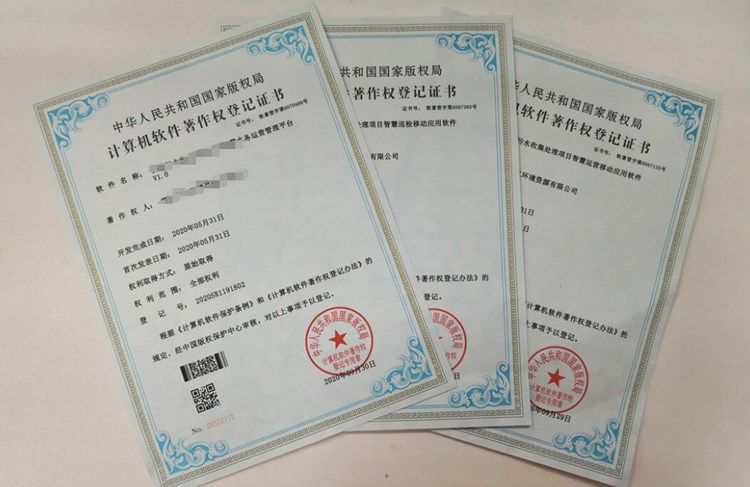标题:从 JAR 打包到 EXE – 原理与详细介绍
导语:本文章将向你介绍如何将 Java 应用程序(JAR 文件)打包成可执行文件(EXE 文件)的常见方法、工具及其中的原理。适合各种对 Java 打包有兴趣的人员,以及希望将自己的 Java 项目做成易于使用的可执行文件的开发人员。
目录:
1. 什么是 JAR 文件与 EXE 文件?
2. 为什么要将 JAR 打包成 EXE?
3. JAR 转 EXE 的原理
4. JAR 打包工具介绍
5. 转换过程示例
6. 常见问题及解决方法
1. 什么是 JAR 文件与 EXE 文件?
JAR(Java Archive)文件是一种将多个 Java 类文件及相关资源(如图片、音频等)打包成一个文件的格式。通常用于分发 Java 应用程序或类库。可以通过 Java 运行时环境(JRE)运行,运行命令为:java -jar .jar。
EXE 文件则是 Windows 可执行文件,拥有独立的程序入口,用户只需双击即可运行。EXE 文件通常包含 CPU 指令集、系统调用等信息,系统首先加载 EXE 文件到内存中,然后执行其中的指令。
2. 为什么要将 JAR 打包成 EXE?
将 JAR 文件打包成 EXE 文件的主要原因如下:
– 方便用户使用:双击 EXE 文件即可运行,避免了教育用户如何安装和使用 JRE 的麻烦。
– 隐藏源代码:将字节码封装在 EXE 文件中,可以增加破解难度,同时避免源代码被恶意修改。
– 个性化设置:为程序添加专属图标、版本信息等,提升项目逼格。
3. JAR 转 EXE 的原理
JAR 转 EXE 主要包含以下两种原理:
– Native Wrapper:通过一个本地 Windows 可执行文件作为外壳,将 JAR 文件内嵌vpk转exe格式到 EXE 文件中。当用户双击运行 EXE 文件时,外壳程序首先调用 JRE,然后加载嵌套的 JAR 文件并运行。
– Custom Runtime:将 Java 运行时环境(JRE)的必要部分同 JAR 一起封装在 EXE 文件中,生成一个独立的、无需额外安装 JRE 的可执行程序。
4. JAR 打包工具介绍
以下是一些常见的 JAR 转 EXE 打包工具:
– Launch4j:一个跨平台的 JAR 转 EXE 工具,使用 Native Wrapper 方式打包,支持生成 32 位与 64 位 EXE 文件。
– JSmooth:一个基于 Java 的 EXE 生成工具,支持 Native Wrapper 和 Custom Runtime 两种方式,图形化界面易于操作。
– exe4j:一个强大的 Java 可执行文件生成器,专为 Windows 平台设计,使用 Native Wrapper 方式打包。
– jlink (JDK
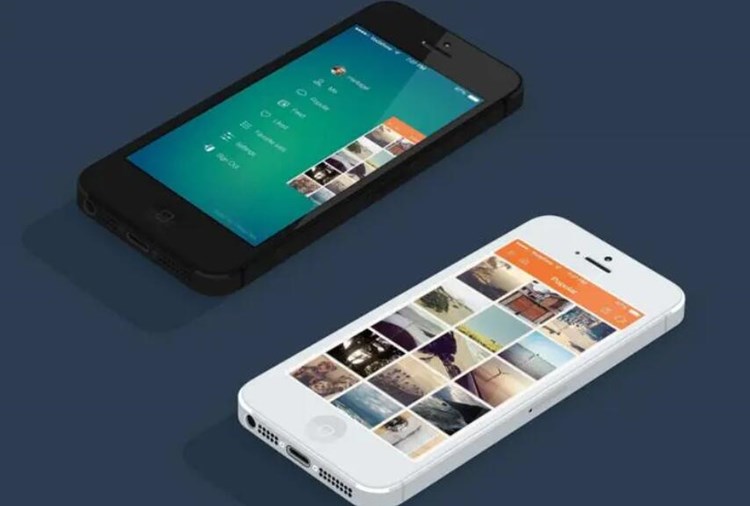
9 以上):官方提供的模块化工具,通过 Custom Runtime 方式生成一个运行 Java 程序所需的定制运行时镜像,然后借助其他工具如 exe4j 来生成 EXE 文件。
5. 转换过程示例
以下以 Launch4j 为例,简要介绍如何将 JAR 文件转换为 EXE 文件:
(1)下载并安装 Launch4j,官网:http://launch4j.sourcefowindowsform打包webrge.net/
(2)运行 Launch4j,设置以下参数:
– Output file:设置生成的 EXE 文件名及路径。
– Jar:选择要打包的 JAR 文件路径。
– Icon:选择程序图标(.ico 格式)。
– Change directory:勾选以保证 JAR 文件能够正确找到相关资源(如图片)。
点击图标展开更多设置,例如设置启动参数、JRE 版本等。
(3)点击“Build wrapper”按钮生成 EXE 文件。检查输出目录,会发现生成了一个 EXE 文件,双击即可运行。
6. 常见问题及解决方法
1. 缺少 JRE:如果用户计算机上未安装合适版本的 JRE,则无法运行 EXE 文件。解决方法有:将 JRE 的路径添加到配置文件中;使用 Custom Runtime 方式将 JRE 打包进 EXE 文件。
2. 资源无法加载:转换为 EXE 后,原有的相对路径可能会失效。解决方法:使用 getResource() 函数加载资源文件;勾选 Launch4j 中的 “Change directory”。
总结:本文简要介绍了将 JAR 文件打包成 EXE 文件的原因、原理、工具及实践过程。希望能帮助你更好地分发和保护你的 Java 项目。